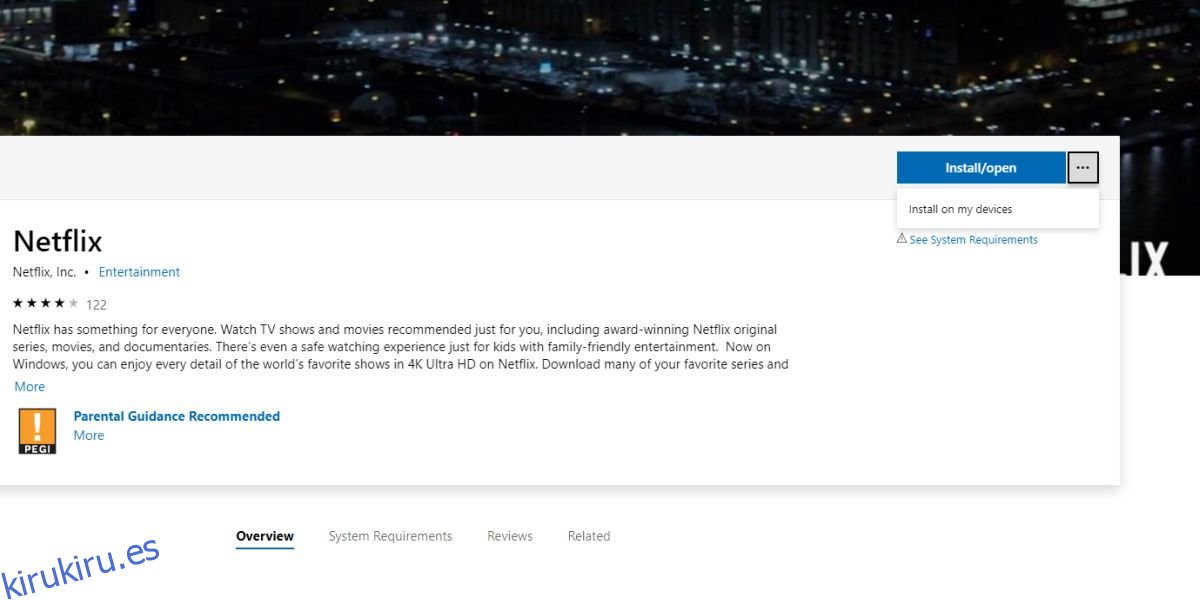Si posee un dispositivo Android, sabe que puede instalar aplicaciones desde Play Store desde su navegador de escritorio. Todo lo que necesita hacer es iniciar sesión con su cuenta de Google, hacer clic en el botón Instalar junto a una aplicación, elegir su dispositivo y la aplicación se instalará. Microsoft está lanzando algo bastante similar para las aplicaciones de Microsoft Store. Ahora puede instalar aplicaciones de Microsoft Store de forma remota en dispositivos con Windows 10 desde su navegador web. Ya no está restringido a instalarlos a través de la aplicación Window Store y puede instalarlos en varios dispositivos.
ALERTA DE SPOILER: Desplácese hacia abajo y vea el video tutorial al final de este artículo.
Esto solo funciona en dispositivos que están conectados a una cuenta de Microsoft. Si usa una cuenta local con su escritorio, no podrá instalar aplicaciones de forma remota.
Instalar aplicaciones de Microsoft Store de forma remota
Visite Microsoft Store en su navegador. Necesitará un enlace a la página de una aplicación. Intenta visitar esta página para la aplicación Netflix. Una vez allí, busque la opción de inicio de sesión en la parte superior derecha. Haga clic en él e inicie sesión en la misma cuenta de Microsoft que usa en su (s) escritorio (s).
Una vez que haya iniciado sesión, mire el botón Instalar / Reproducir y verá un botón de más opciones junto a él. Haga clic en él y seleccione la opción Instalar en mis dispositivos. Esto abrirá una ventana donde puede seleccionar los dispositivos que están conectados a su cuenta de Microsoft. Una vez que haya seleccionado los dispositivos, la aplicación se instalará siempre que esos dispositivos estén en línea y tengan una conexión a Internet activa.
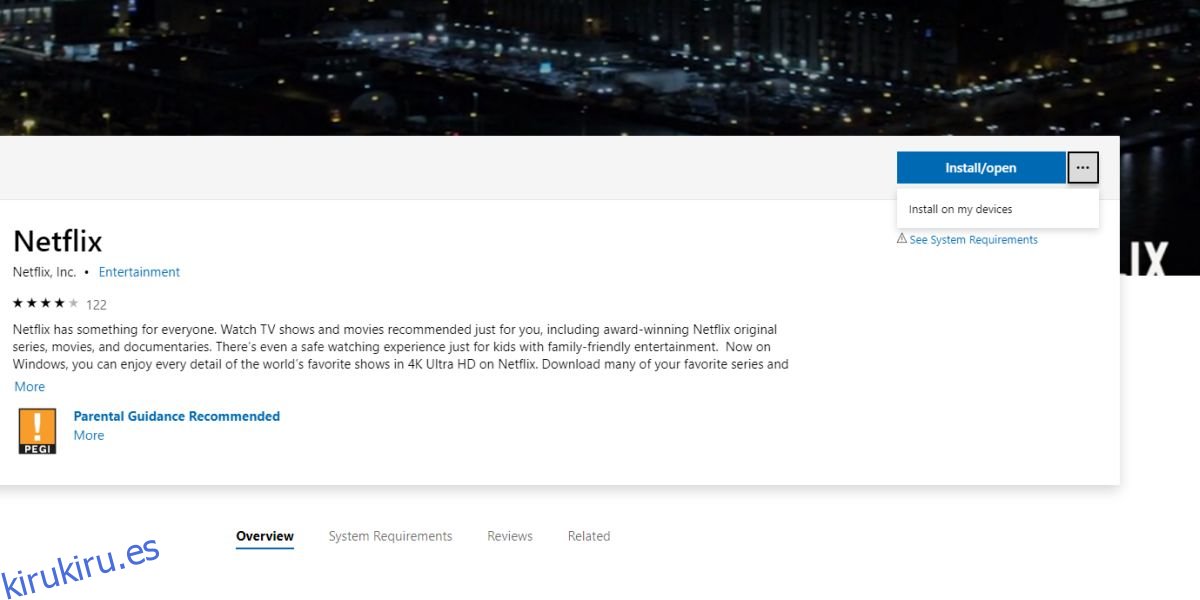
Esto funciona en todos los navegadores, es decir, no está limitado a usar Edge para ver esta opción. Sin embargo, debemos señalar que esta característica es muy tosca en los bordes. La opción no parece aparecer para todos los usuarios e incluso puede desaparecer después de aparecer varias veces. Esto podría tener que ver con que la función aún no esté lista. Quizás se activó accidentalmente. No sería la primera vez que hay un problema con Microsoft Store.
Si aún no ve la opción, espere un poco. Puede que Microsoft tenga problemas para contener una versión beta mal administrada. La buena noticia es que una vez que esta función esté disponible para todos, facilitará mucho la instalación de aplicaciones de Microsoft Store. Es otro incentivo más para que los desarrolladores pongan sus aplicaciones en Microsoft Store y otra buena razón para que los usuarios finales la usen para descargar aplicaciones. Todo lo que queda por ver es cuándo se implementará la función para todos los usuarios. Esperemos que no tarde más de unos meses.